In diesem Leitfaden zeige ich Ihnen, wie Sie Ihrer vorhandenen Active Directory-Umgebung einen neuen Wald hinzufügen können. Es könnten Compliance- oder Sicherheitsanforderungen vorliegen, die die Hinzufügung eines neuen Waldes vorschreiben.
Dieser Artikel gilt für: Windows Server 2016, Windows Server 2019, Windows Server 2022 und Windows Server 2025.
Es sei jedoch angemerkt, dass Sie auch Waldvertrauensstellungen hinzufügen können. Wenn Sie bereits einen Wald mit dem Namen contoso.com haben, können Sie einen weiteren Wald mit dem Namen northwindtraders.com hinzufügen und optional eine Vertrauensstellung zwischen ihnen aufbauen, alles innerhalb Ihrer LAN-Umgebung.
Fügen Sie die Serverrolle Active Directory-Domänendienste zu Windows Server hinzu
In unserem letzten Szenario wird ein neuer Wald in eine Umgebung hinzugefügt. Es gibt mehrere logische Entwürfe, die diese Option vorgeben. Wenn Sie komplett von Grund auf neu beginnen, ist dies die einzige Option, die Sie haben werden – die Hinzufügung Ihres ersten Domänencontrollers und die Erstellung Ihrer allerersten (Wurzelwald)-Domäne.
Ein weiteres Szenario könnte sein, wenn Sie eine klarere Trennung der Domänen benötigen. Wenn Sie mit einem anderen Unternehmen fusionieren, möchten Sie möglicherweise in einer Testumgebung einen neuen Wald hinzufügen – dies ermöglicht eine vollständige Trennung zwischen Ihrer Wald-Domänenstruktur und Ihrem Testen.
Wie ich zuvor erwähnte, können Sie jedoch Waldvertrauensstellungen erstellen, die es Benutzern in einem Wald ermöglichen, sich nahtlos an Computern im anderen Wald anzumelden.
Ich habe einen weiteren Windows Server 2022 Datacenter Hyper-V-VM erstellt und ihn WS22-FOREST-DC1 genannt.

Wieder einmal habe ich den Active Directory-Domänendienste-Rolle hinzugefügt.
Konfigurieren Sie den neuen Active Directory-Forest
Lassen Sie uns den neuen Forest konfigurieren.
- Starten Sie den DC-Promotions-Assistenten, um den Server zum Domänencontroller zu befördern.
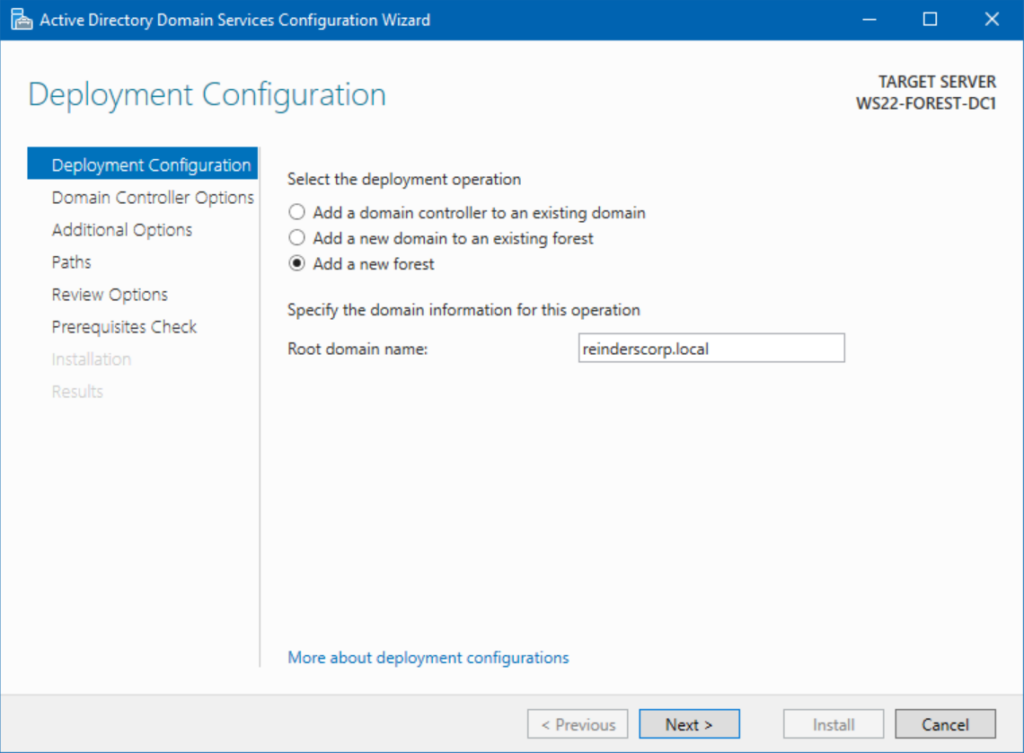
- Ich wählte die dritte Option – ‚Einen neuen Forest hinzufügen‘ und gab ‚reinderscorp.local‘ als Domänennamen ein.
- Ich klickte auf Weiter.
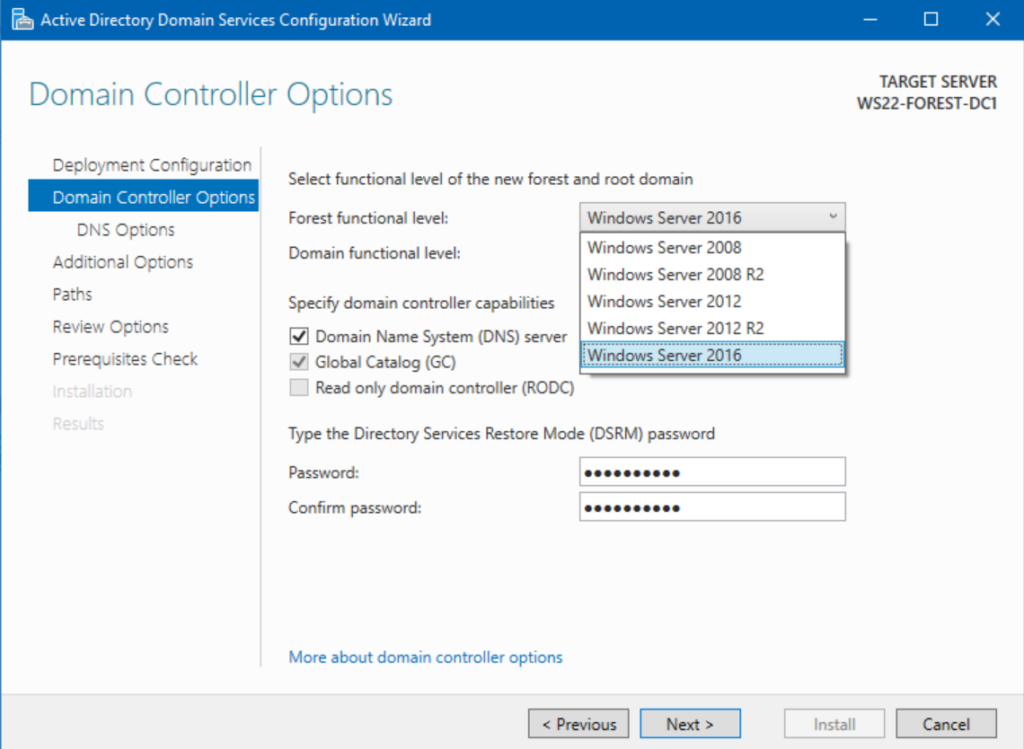
Hier sehen Sie die Optionen für die Forestfunktionalität. Wenn Sie ältere Versionen von Windows Server enthaltende Domänencontroller einbeziehen müssen, müssen Sie diese Anpassung jetzt vornehmen: Sie können die Ebene nachträglich nicht senken, sondern nur erhöhen.
- Ich werde meinen Forest auf der Windows Server 2016-Ebene belassen
- Geben Sie Ihr DSRM-Passwort ein und klicken Sie auf Weiter.
- Auf dem DNS-Optionen-Bildschirm erhalten Sie wie in früheren Szenarien die übliche Warnung, dass keine DNS-Delegation erstellt werden kann. Das liegt daran, dass es keine übergeordnete (DNS-)Domäne gibt, die kontaktiert werden kann.
- Der Bildschirm Zusätzliche Optionen zeigt uns nur den NetBIOS-Domänennamen – ‚REINDERSCORP‘. Und auf dem Pfade-Bildschirm akzeptierte ich die Standardeinstellungen und klickte auf Weiter.
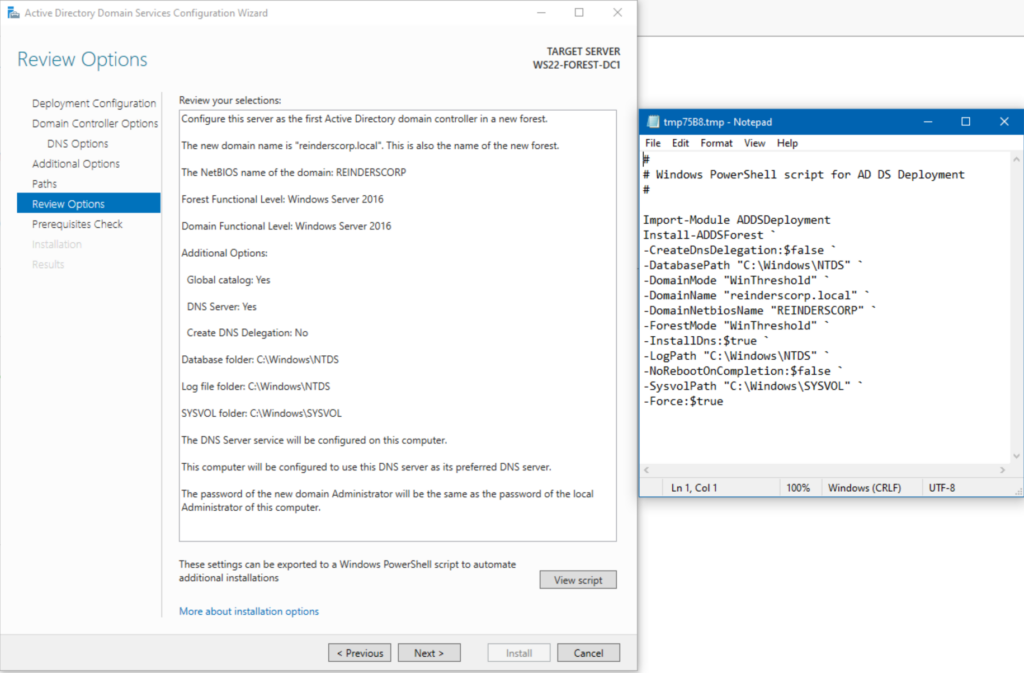
- Auf dem Bildschirm Überprüfungsoptionen können wir alle geplanten Konfigurationen unseres neuen Waldes sehen. Ich habe erneut auf die Schaltfläche Skript anzeigen geklickt, um das PowerShell-Skript zu sehen, das in Kürze im Hintergrund ausgeführt wird.
- Dann habe ich auf Weiter geklickt.
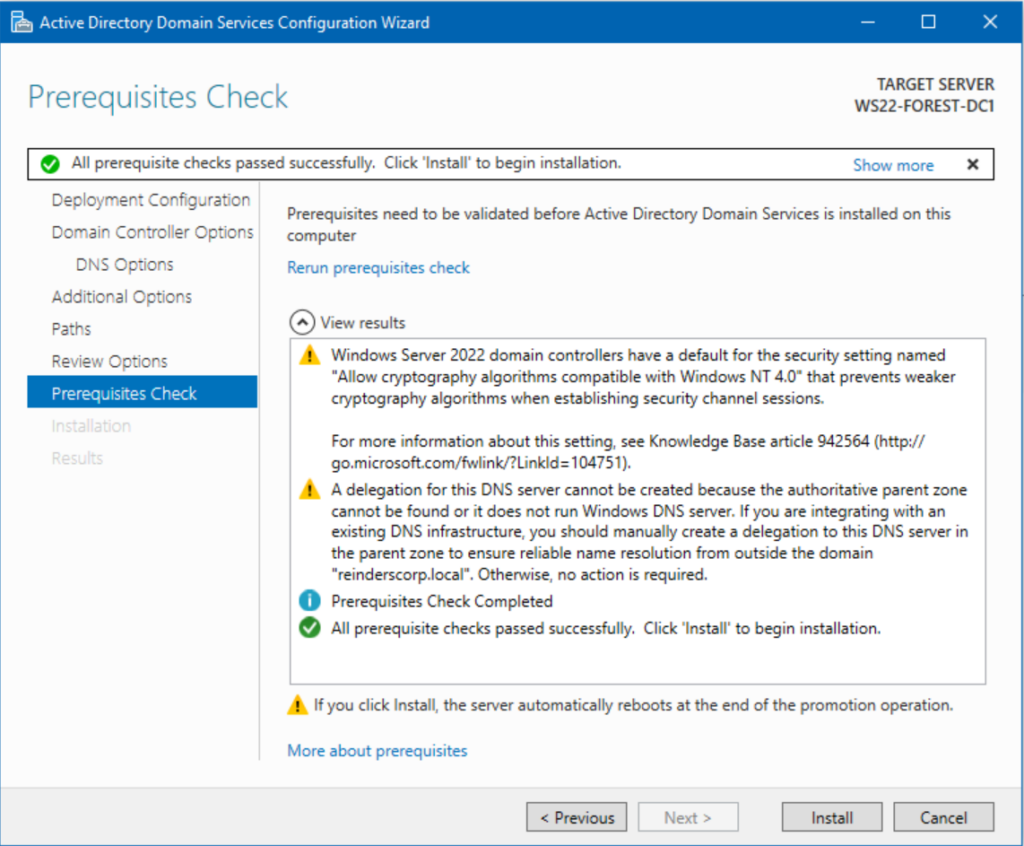
- Wir können jetzt auf dem Bildschirm Voraussetzungsprüfung die Schaltfläche Installieren anklicken, da wir von den vertrauenswürdigen Microsoft-Ingenieuren zur Fortsetzung genehmigt wurden.
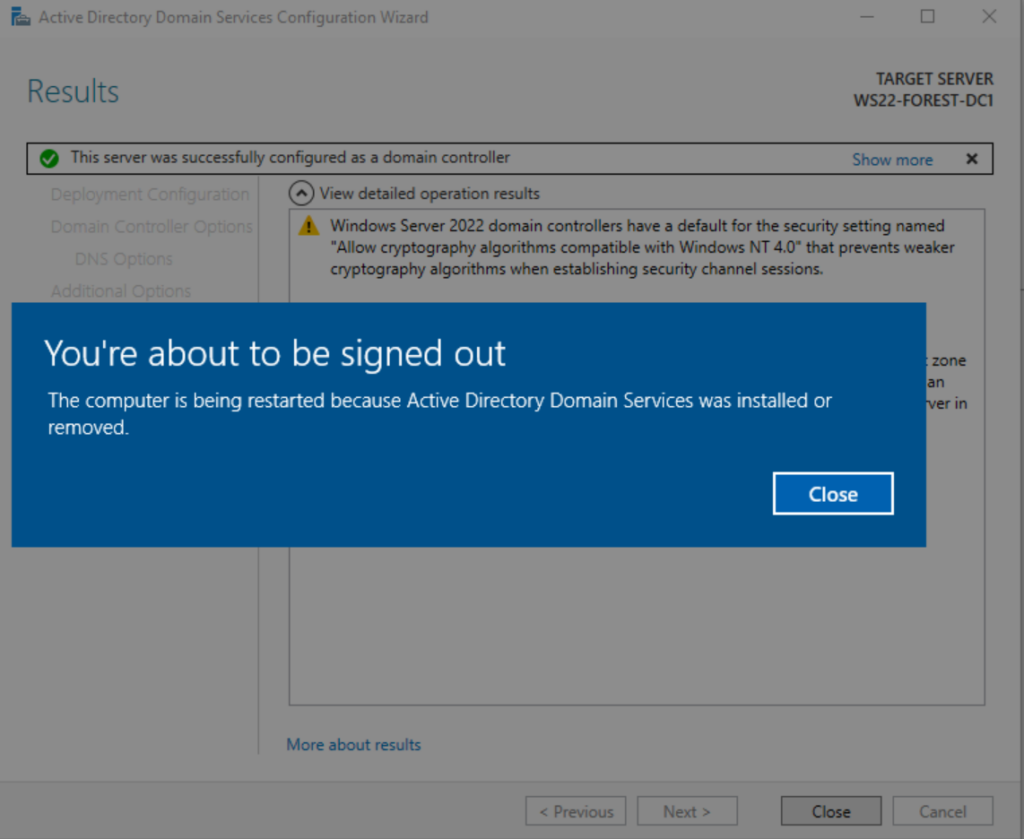
- Nach dem Neustart des Servers melde ich mich als Administrator an und bestätige, dass alles wie erwartet ist.
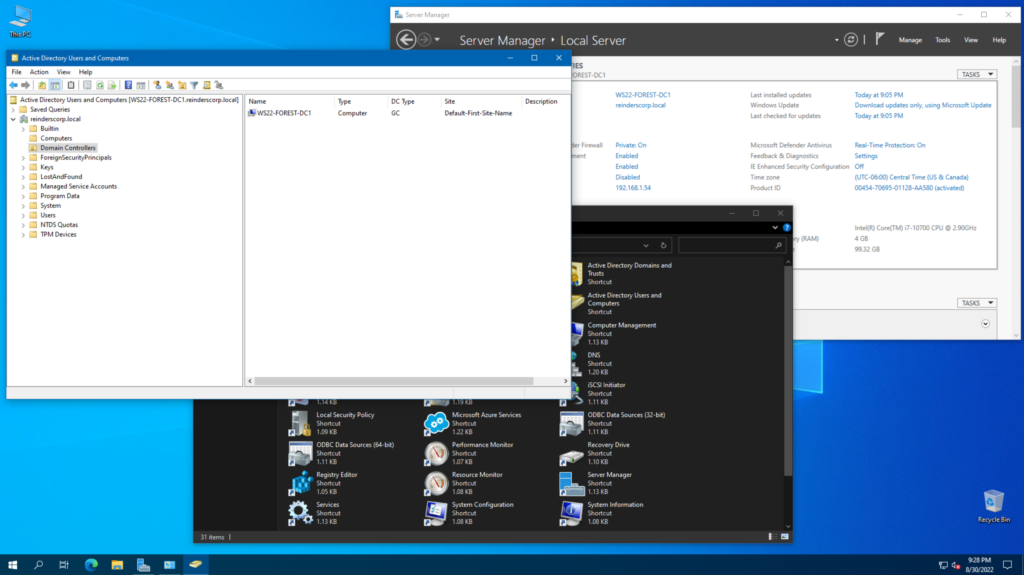
Source:
https://petri.com/add-new-forest-to-active-directory/













